Lernen Sie, wie Sie in Excel die Betriebszugehörigkeit der Mitarbeiter in Jahren und Monate berechnen
Wenn wir in einem Unternehmen mehrere Mitarbeiter beschäftigen, ist es recht interessant zu wissen, wie lange diese Mitarbeiter schon im Unternehmen tätig sind.
Speziell im Personalcontrolling kann dies sehr relevant sein.
Die Berechnung können wir relativ leicht in Microsoft Excel umsetzen und zwar inkl. Text also, dass ein Mitarbeiter zum Beispiel 1 Jahr und 8 Monate dabei ist.
In diesem Beispiel sehen wir uns zwei Funktionen an. Einmal wenn ein Mitarbeiter bereits aus dem Unternehmen ausgeschieden ist und einmal wenn das Arbeitsverhältnis noch läuft.
Wie wird die Betriebszugehörigkeit in Excel berechnet?
Schreiben Sie in die Zelle B2 das Wort Datum und rechts daneben in die Zelle B3 folgende Formel:
=HEUTE()
Damit wird das heutige Datum angezeigt. Wenn Sie die Datei speichern und einen Tag später öffnen, wird das morgige Datum angezeigt. Dies ist für die Berechnung der Betriebszugehörigkeit für die Mitarbeiter nötig, die im aktuellen Arbeitsverhältnis stehen.
In den Zellen darunter, sehen Sie drei Mitarbeiter mit Eintritts- und Austrittsdatum:

Für Mitarbeiter 2 werden wir das aktuelle Datum heranziehen - Hier aus Zelle B3, den 09.10.2021.
Zunächst zu der Betriebszugehörigkeit von Mitarbeiter 1.
In die Zelle E5 schreiben wir Abweichung.
Schreiben Sie in die Zelle E6 folgende Formel:
=D6-C6
Damit wird Ihnen die Abweichung in Tagen vom Mitarbeiter 1 angezeigt.
Hier sind dies 1337 Tage zwischen dem 01.02.2016 und dem 30.09.2019.
In die Zelle F5 schreiben Sie Jahre und in die Zelle F6 die Formel:
=ABRUNDEN(E6/365;0)
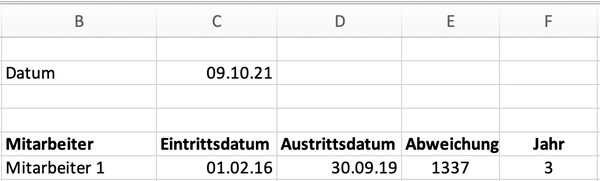
Mithilfe dieser Formel werden uns die vollen Jahre angezeigt. Der mathematische Wert würde in diesem Beispiel bei 3,663 liegen. Durch die Funktion ABRUNDEN wird der Wert 3 angezeigt.
In die Zelle G5 schreiben Sie Abweichung Monate und in die Zelle G6 die Formel:
=E6-F6*365

Auf die Weise ziehen wir die Jahre vom Gesamtwert ab und erhalten den "Restwert" der Tage.
Als nächstes schreiben wir in die Zelle H5 die Bezeichnung Monate und in die Zelle H6 die Formel:
=ABRUNDEN(G6/30;0)
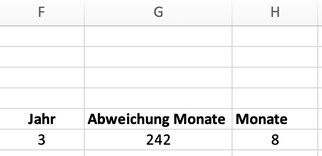
Wir teilen also den Restwert durch einen Monat (30 Tage).
In die Zellen H5 und I5 schreiben wir Jahr(e ) und Monat(e ) und in die Zellen H6 und I6 die Formeln:
=WENN(F6>1;"Jahre";"Jahr")
=WENN(H6>1;"Monate";"Monat")

Mit den Formeln bezwecken wir, dass uns die richtige Bezeichnung angezeigt wird.
Jetzt müssen wir das Ganze noch verknüpfen.
In die Zelle K5 schreiben wir Betriebszugehörigkeit und in die Zelle K6 die Formel:
=F6&" "&I6&" und "&H6&" "&J6
Somit werden Ihnen als Text die Anzahl der Betriebszugehörigkeit angezeigt.
Passen Sie die Formeln lediglich für die Mitarbeiter an, die aktiv im Unternehmen beschäftigt sind.
Die Spalten E bis J können Sie im Anschluss ausblenden.
Dann ist die Datei einsatzbereit.

Ich wünsche Ihnen viel Spass beim Ausprobieren.
Die Excel-Vorlage "Betriebszugehörigkeit berechnen" erhalten Sie, wenn Sie sich zum Newsletter anmelden.

Autor
Kristoffer Ditz ist Leiter der Hanseatic Business School in Hamburg und freiberuflicher Dozent an der AMD Akademie Mode und Design / Hochschule Fresenius.
Er verfügt über mehrere Jahre Berufserfahrung u.a. bei der Puma AG, Ludwig Beck AG, Dänisches Bettenlager und der Hamburger Drogeriemarktkette Iwan Budnikowsky.
Für das Controlling Journal und Controller Magazin schreibt er regelmäßig Fachartikel zu den Themen Controlling und Microsoft Excel.


